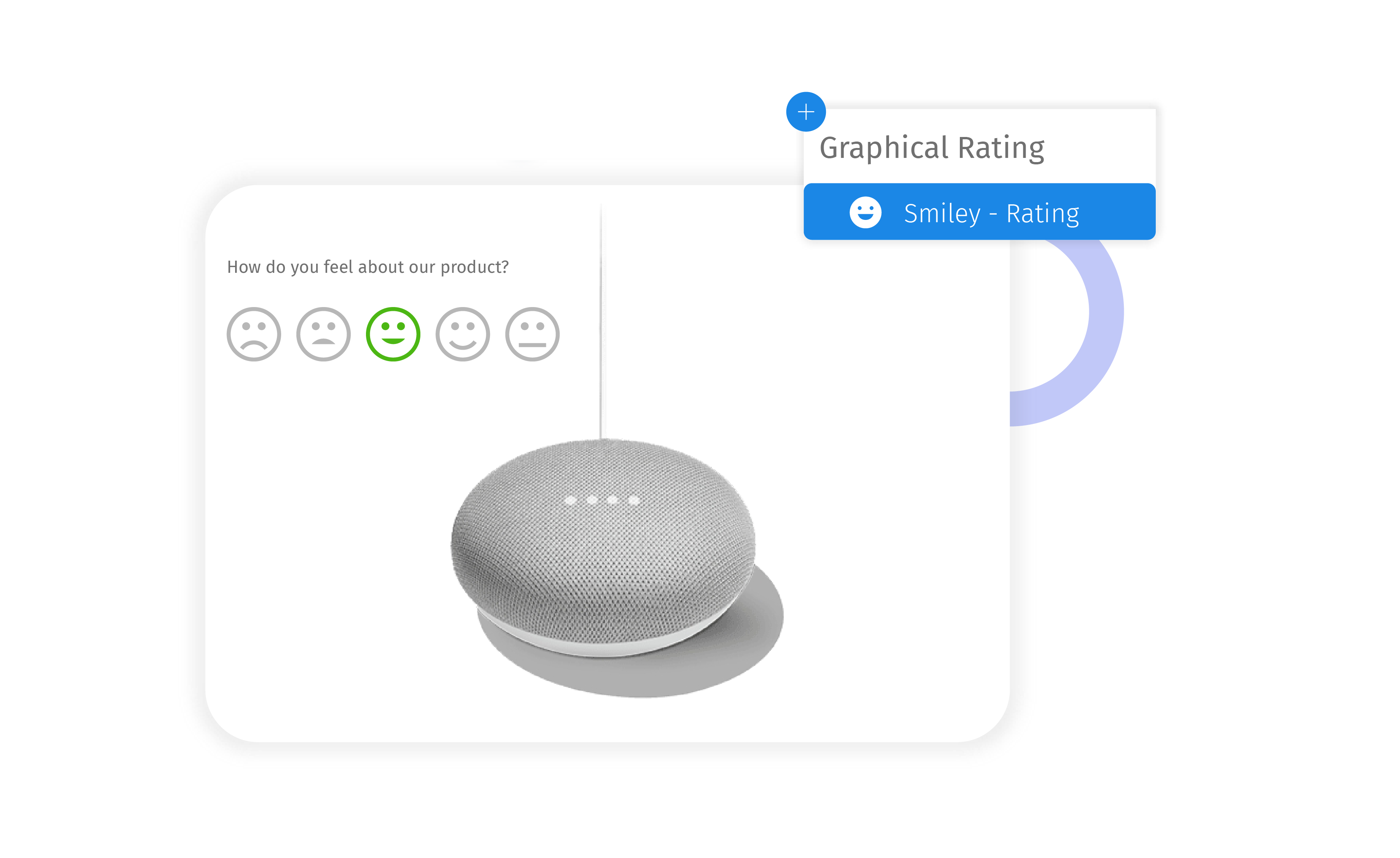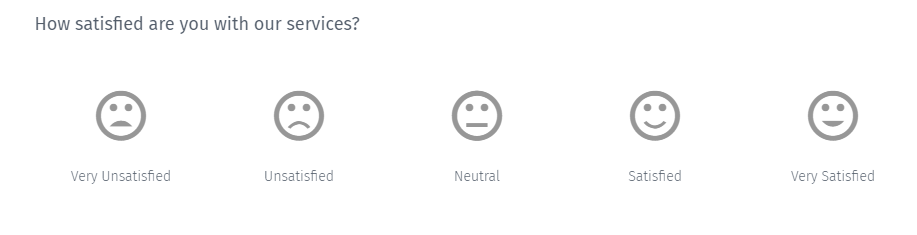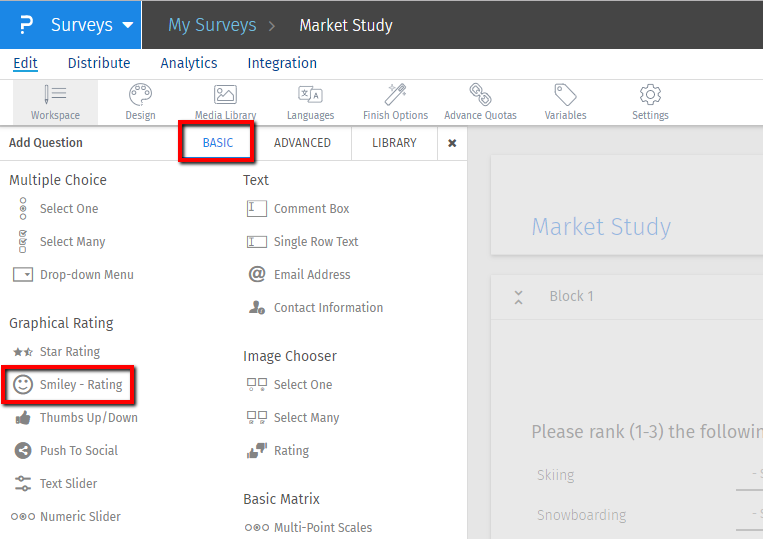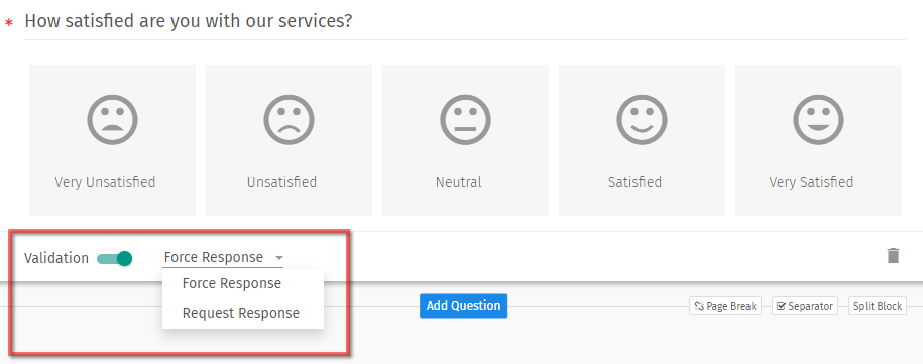顔文字は感情を伝えるもので、顧客や従業員のフィードバック調査でよく使用されます。使いやすく、素早く回答できるため、アンケート作成者と回答者の両方から絶大な支持を得ています。
顔文字評価の質問には、選択肢としてテキストによる質問とスマイリーフェイスによる回答があります。絵文字アンケートの質問には、5段階のスマイルマークがあり、否定的な感情から肯定的な感情までを表します。

QuestionProでは、スマイル文字の色を変更したり、順番を入れ替えたりすることができます。また、カスタムのスマイリー画像やGIFをアップロードして、アンケートに面白いひねりを加えることもできます。
顔文字アンケートを設定するにはどうすればよいですか?
- QuestionProアンケートにログインします。
- アンケートを開きます。編集に進みます。
- Workspaceに移動します。
- 質問の追加をクリックします。
顔文字評価の質問を追加します。
- 基本メニューで、 click on 顔文字 - 評価をクリックします。

- バリデーション:アンケートに質問を追加する場合、デフォルトではバリデーションはオフになっています。

この機能の設定と使用方法については、スマイリーの質問タイプに関するヘルプ資料を参照してください。 このヘルプ資料
では、スマイルマークのリッカート尺度の順序を逆にしたり、色を変更したりする方法を説明しています。
- 回答強制 : このオプションを有効にしないと、回答者は回答を選択せずにアンケートを続けることができます。回答者が回答を選択せずにアンケートのすべてのページを通過した場合でも、回答は完了しているとみなされます。このオプションを有効にすると、質問を必須にすることができ、回答者は質問に回答した後にアンケートを続行することができます。
- 回答リクエスト :このオプションを有効にすると、回答者は質問に回答するよう促されます。アンケートの送信中に、回答者は質問に回答せずにアンケートを続行するかどうかを確認するポップアップが表示されます。
その他のグラフィカルな評価質問
- 星評価:各回答オプションに 5 つ星の評価があります。
- ビデオ評価: 回答者にビデオを見てもらい、5つ星で評価をしてもらいます。
- サムズアップ/ダウン:選択肢は「はい」と「いいえ」のみです。
- SNSでシェア:アンケートの肯定的なフィードバックをソーシャルメディアサイトに送信することができます。
- テキストスライダー:回答者がポインターをスライドさせることで、テキストの選択肢を選択することができます。
- 数値スライダー: 回答者が数値の回答オプション上でポインタをスライドさせることができます。
顔文字アンケートを使用する利点:
- 単調さを解消: 顔文字による回答は、アンケートに興味を持たせ、アンケート疲れするのを防ぎます。
- グラフィカルな表現: 顔文字回答は、経験の尺度を伝える視覚的な媒体を提供するため、選択肢を理解するのに時間がかかりません。回答者は、選択肢を特定するために長いテキストを読み進める必要はありません。
- 回答が簡単: シングルクリックで回答できます。自由形式の質問とは異なり、回答者が質問に答えるのに費やす労力ははるかに少なくなります。回答者が顔文字評価の質問をスキップする可能性は低くなります。
 Survey Software
Easy to use and accessible for everyone. Design, send and analyze online surveys.
Survey Software
Easy to use and accessible for everyone. Design, send and analyze online surveys.
 Research Suite
A suite of enterprise-grade research tools for market research professionals.
Research Suite
A suite of enterprise-grade research tools for market research professionals.
 CX
Experiences change the world. Deliver the best with our CX management software.
CX
Experiences change the world. Deliver the best with our CX management software.
 Workforce
Create the best employee experience and act on real-time data from end to end.
Workforce
Create the best employee experience and act on real-time data from end to end.